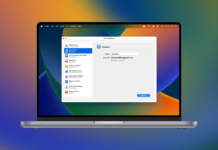Vous vous demandez comment diffuser vos vidéos préférées sur votre téléviseur afin de les regarder sur un écran plus grand ? Si vous possédez un téléviseur LG, vous pouvez le diffuser sur votre Smart TV LG pour regarder vos émissions, films et vidéos préférés sur un écran plus grand. Les modèles de téléviseurs LG les plus récents prennent en charge AirPlay 2, de sorte qu’il est facile de diffuser du contenu multimédia sur votre téléviseur. Vous pouvez également utiliser une application tierce pour partager votre écran sans fil avec votre téléviseur. Poursuivez votre lecture et nous vous présenterons quelques-unes des meilleures façons de connecter vos appareils à votre téléviseur LG.
Table des matières
Streaming du Mac vers LG
Vous pouvez utiliser JustStream pour connecter votre Mac à votre Smart TV LG et commencer à diffuser des vidéos instantanément. JustStream est une application légère et facile à utiliser qui ne nécessite aucun matériel ou câble externe supplémentaire. En plus d’être compatible avec les téléviseurs LG, l’application peut être utilisée avec n’importe quel appareil AirPlay, DLNA ou Chromecast pour la diffusion en continu sur les téléviseurs LG.
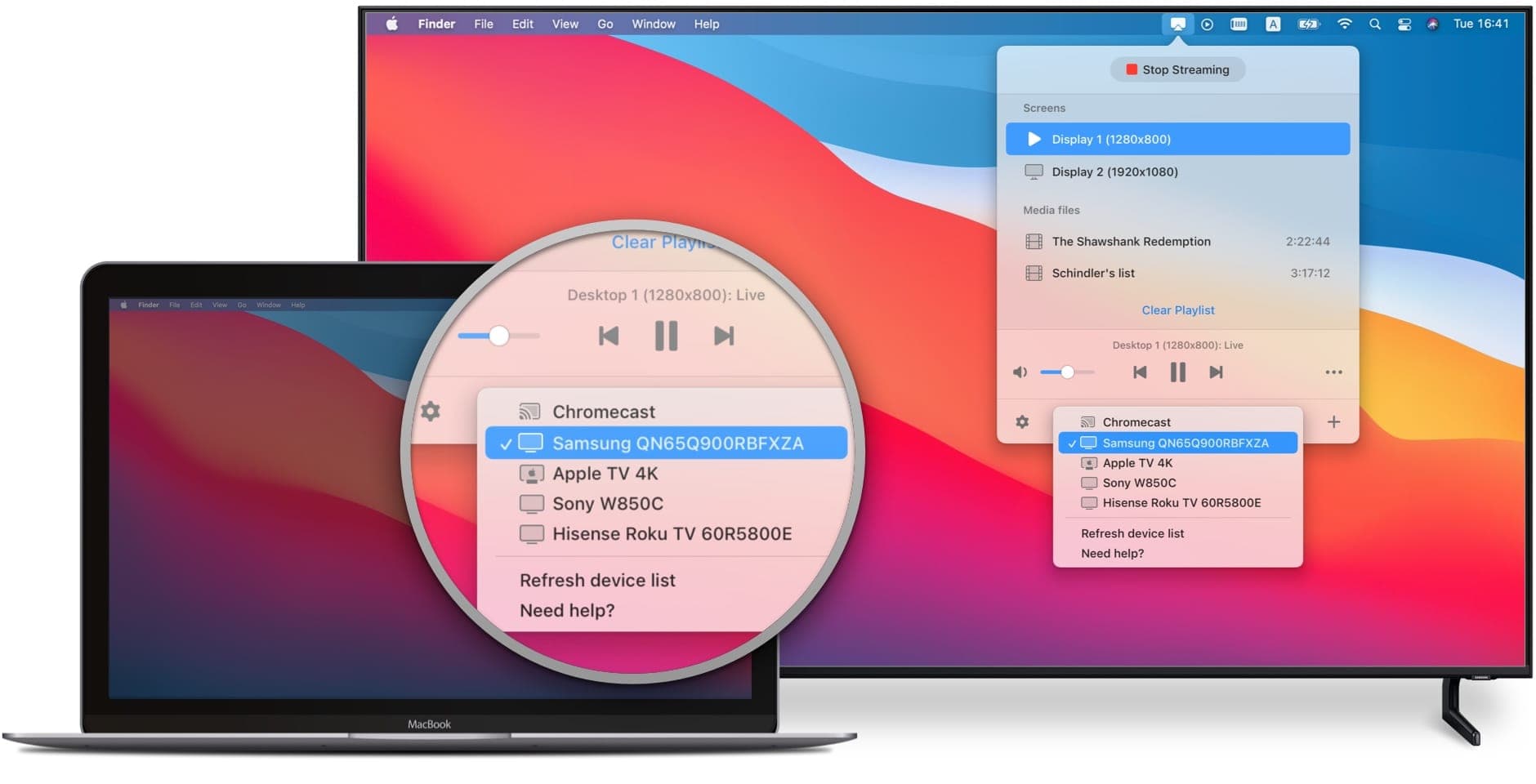
Comment diffuser en continu à partir d’un Mac vers une TV LG
Il est facile de diffuser un Mac sur une Smart TV LG à l’aide de JustStream – il suffit de suivre nos instructions pratiques étape par étape ci-dessous pour diffuser un flux sur une Smart TV LG :
Étape 1 :Téléchargez et installez l’application JustStream sur votre Mac.
Étape 2 :Allumez votre Smart TV et assurez-vous qu’elle est connectée au même réseau sans fil que votre Mac.
Étape 3 :Lancez JustStream sur votre Mac, puis développez-le à partir de la barre de menu.
Étape 4 :Vous devriez voir une liste des moniteurs connectés. Choisissez celui que vous souhaitez mettre en miroir
Étape 5 :Cliquez maintenant sur l’icône Wi-Fi (en bas) pour ouvrir la liste des périphériques réseau disponibles. Vous devriez voir votre LG TV dans la liste, mais si ce n’est pas le cas, actualisez la liste.
Étape 6 :Choisissez votre LG TV dans la liste, et vous pouvez commencer à créer des miroirs !
Étape 7 :Vous pouvez soit cliquer sur Démarrer le streaming, puis double-cliquer sur votre moniteur, soit choisir Démarrer le mirroring dans le menu contextuel de votre moniteur.
Streaming depuis un PC vers une Smart TV LG
Si votre PC fonctionne sous Windows 8 ou Windows 10 et qu’il est équipé d’un processeur Intel, il est probable qu’il prenne en charge le WiDi pour la diffusion en continu vers la TV LG. Toutefois, si vous avez effectué une mise à niveau depuis Windows 7, il se peut que cette fonction ne soit pas prise en charge.

Comment diffuser en continu à partir d’un PC vers une Smart TV LG ?
Pour vérifier si votre ordinateur prend en charge le WiDi, essayez de créer un miroir de votre écran en suivant les étapes ci-dessous pour voir si cela fonctionne pour vous.
Étape 1 :Tout d’abord, ouvrez l’application Screen Share sur votre TV LG.
Étape 2 :Sur votre PC, accédez à Paramètres > Périphériques.
Étape 3 :Sélectionnez Bluetooth et autres périphériques > Ajouter un périphérique Bluetooth ou autre.
Étape 4 :Une boîte de dialogue devrait s’afficher. Sélectionnez Ajouter un périphérique (choisissez Écran sans fil ou Station d’accueil).
Étape 5 :Sélectionnez LG TV, puis attendez la confirmation.
Étape 6 :Une fois la connexion confirmée, assurez-vous que le mode de projection est réglé sur Duplicate. Cela signifie que l’écran de votre PC se reflétera exactement sur votre TV LG.
Étape 7 :Pour mettre fin à la fonction miroir, il suffit de sélectionner Déconnecter (dans la petite boîte rectangulaire noire située tout en haut de l’écran de votre PC), de changer de fonction TV ou d’éteindre votre TV.
Diffusion en continu du contenu d’un smartphone sur un téléviseur LG Smart TV
Il existe une autre façon de visionner le contenu de votre téléphone Android sur votre LG Smart TV, et c’est la diffusion. Les Smart TV LG prennent en charge DIAL (Discovery and Launch), qui vous permet de diffuser certaines applications (pour l’instant, il s’agit uniquement de YouTube et de Netflix) directement à partir de votre téléphone ou tablette Android sur votre Smart TV LG sans avoir à brancher un appareil Chromecast supplémentaire.
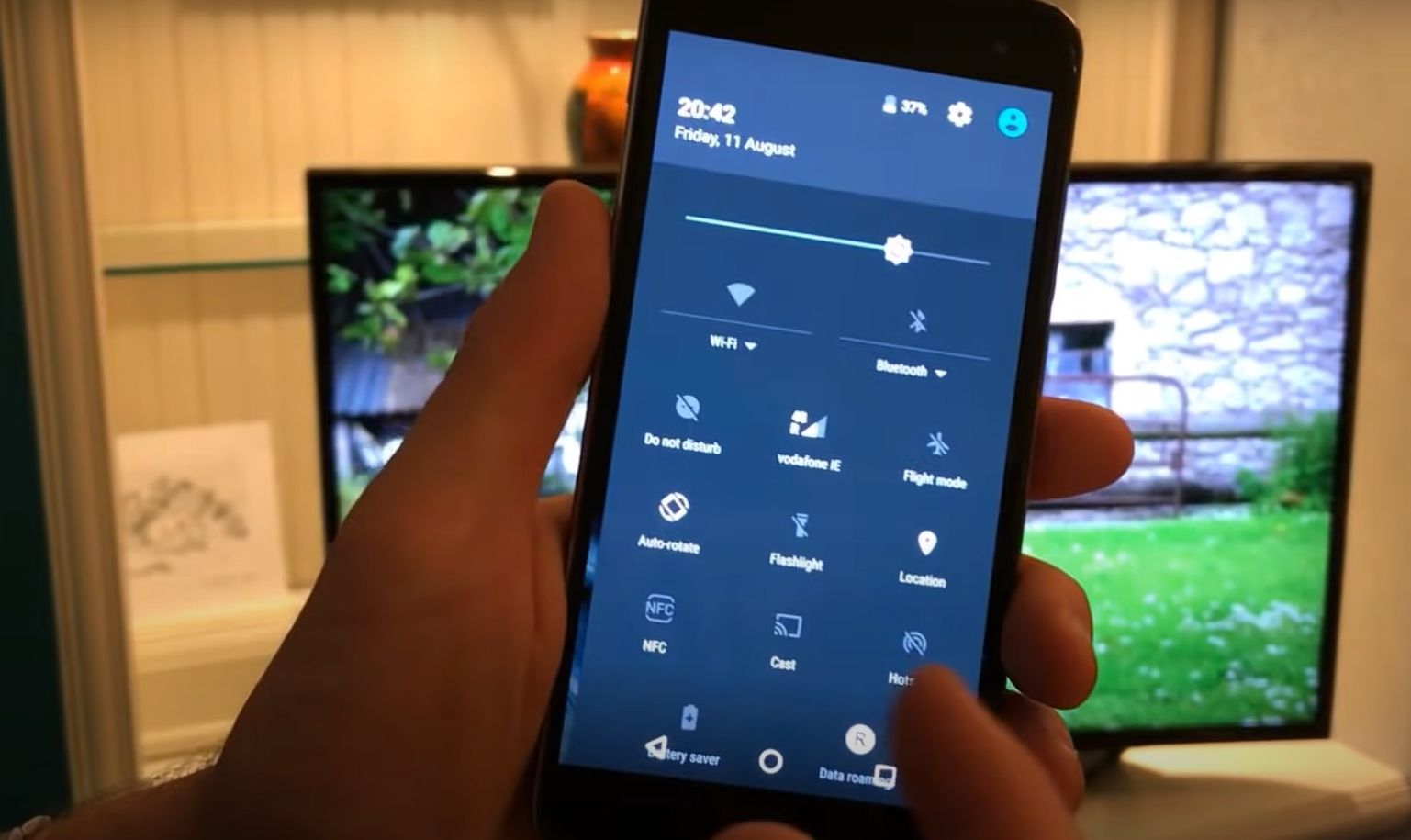
Comment diffuser le contenu d’un smartphone sur une LG Smart TV ?
Voici les étapes à suivre pour diffuser du contenu sur la LG Smart TV à partir de votre smartphone :
Étape 1 :Allumez votre LG Smart TV.
Étape 2 :Ouvrez YouTube ou Netflix sur votre téléphone Android. Pour que la diffusion par DIAL fonctionne, vous devez vous assurer que la même application est également installée sur votre LG Smart TV.
Étape 3 :Sur votre téléphone, appuyez sur l’icône de diffusion en haut de l’écran de l’application choisie.
Étape 4 :Sélectionnez ensuite votre LG Smart TV comme appareil vers lequel vous souhaitez diffuser.
Étape 5 :Vous pouvez maintenant regarder le contenu de l’application de votre smartphone sur votre LG Smart TV.
Streaming sur LG avec les iPhones et les iPads
Certains modèles de téléviseurs LG de 2019 (séries OLED B9, C9, E9, W9, R9, Z9 et séries NanoCell SM9X/SM8X, UHD UM7X) prennent en charge Apple AirPlay 2, ce qui vous permet de créer un miroir d’écran directement à partir de votre iPhone ou iPad. Si votre Smart TV LG est plus ancienne (2018 et avant), la fonction de miroir d’écran directement à partir de votre iPhone ou iPad n’est pas prise en charge. Ne vous inquiétez pas cependant – vous pouvez utiliser l’application AirBeam TV pour LG stream to TV et mettre en miroir votre iPhone ou iPad sur votre LG Smart TV.
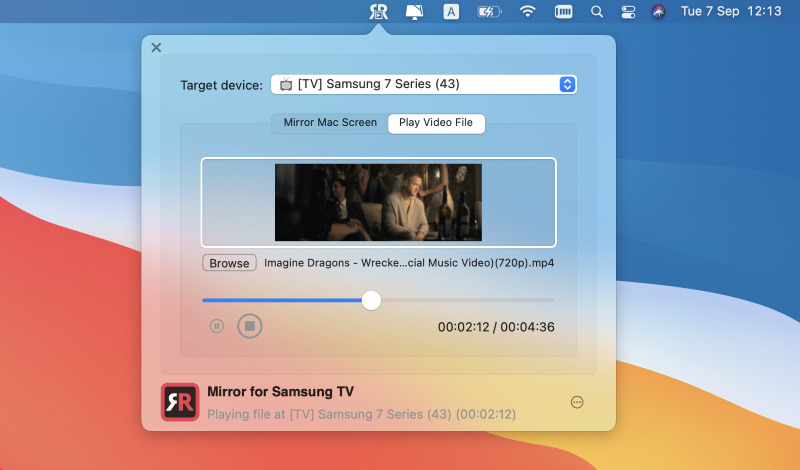
Comment mettre l’iPhone en miroir sur la TV de LG
Étape 1 :Téléchargez l’application AirBeam TV sur votre LG Smart TV et votre iPhone ou iPad.
Étape 2 :Lancez l’application sur votre iPhone/iPad et sélectionnez votre LG Smart TV dans le menu déroulant.
Étape 3 :Cliquez sur Démarrer la diffusion, et l’écran de votre iPhone ou iPad devrait s’afficher instantanément sur votre TV.
Les meilleurs services de streaming sur les téléviseurs LG
Vous ne trouverez pas d’application LG TV pour tous les services de streaming, mais la plupart des services de streaming les plus populaires ont des applications sur LG TV, ce qui facilite le streaming sur la Smart TV LG, y compris les services ci-dessous :
- Sling Orange
- Sling Blue
- Paramount+ Premium
- Hulu
- Starz
- Showtime
- FUNIMATION
- Sling TV & AMC+ & Shudder & Sundance Now & IFC Films Bundle
Comme vous pouvez le constater, il existe plusieurs façons de diffuser du contenu depuis un Mac, un téléphone ou une tablette Android, un iPhone ou un iPad vers votre LG Smart TV (ou toute autre télévision intelligente). La méthode que vous choisirez dépendra de celle que vous trouvez la plus facile, mais nous espérons que cet article vous aidera à commencer à diffuser vos films, émissions et vidéos préférés sur un écran plus grand.